相信大家都遇到过自己的电脑问题,那么win11没有秘钥怎么激活呢?其实这个问题不难,小编教你学会解决办法。
安装激活教程
01、Windows11[22000.51]下载方法
打开https://uupdump.net/,选择amd64的版本。
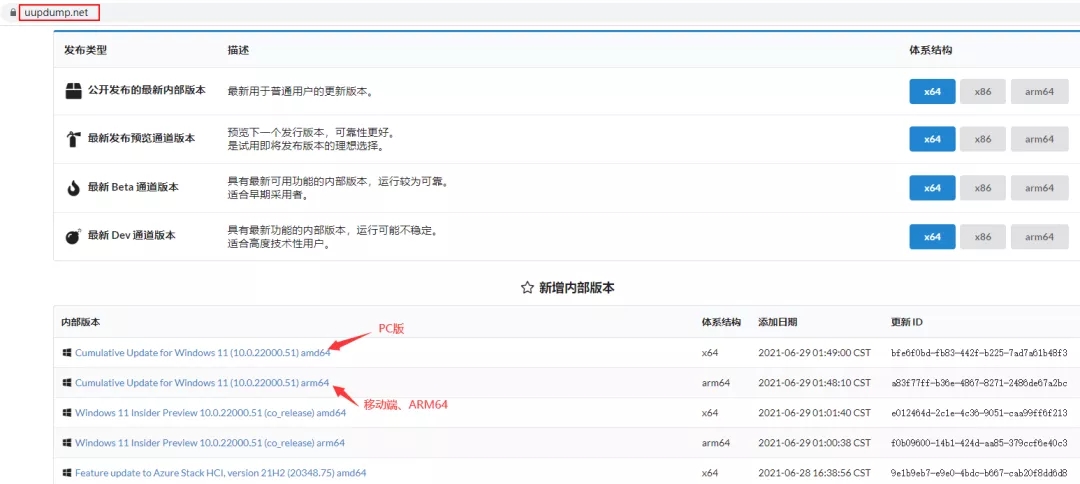
选择语言—下一步。
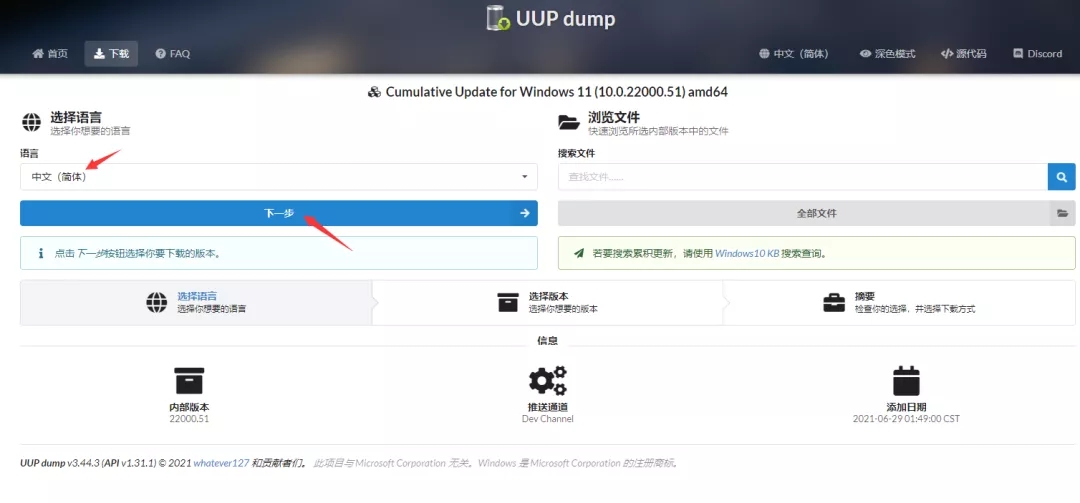
选择版本—下一步。(这里显示成了win10)
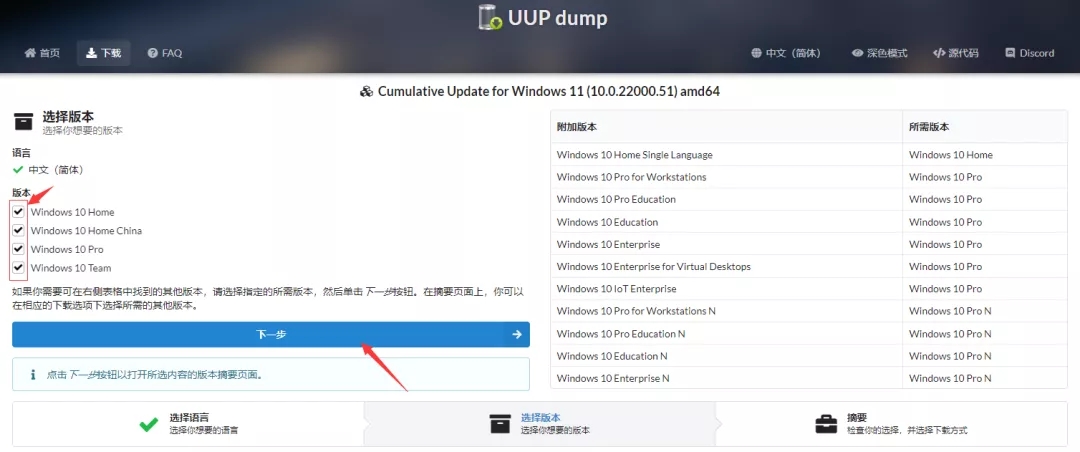
勾选第2种下载方式,并点击“创建下载包”。
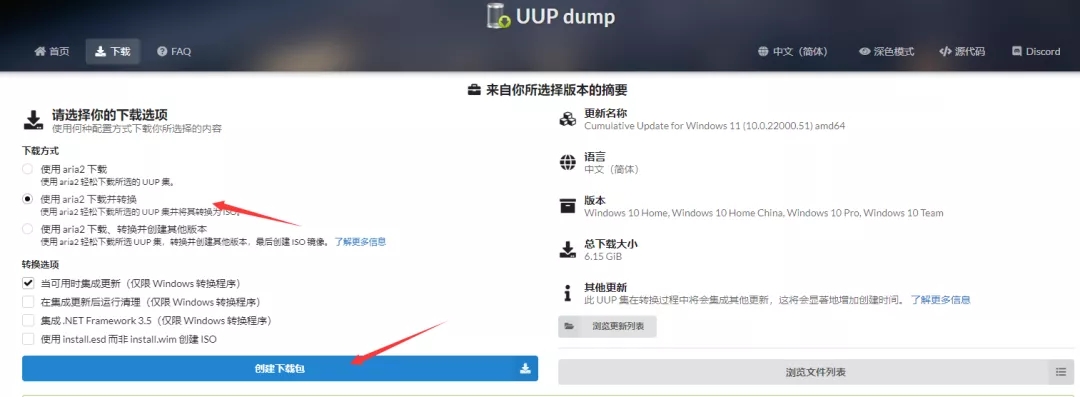
解压上一步的压缩包,以管理员身份运行“up_download_windows.cmd”,将会自动下载并生成ISO镜像。【注意:耗费时间可能较长,如果提示错误可能是网速不好,过一段时间再试,成功后会自动生成一个ISO镜像,我大概用了2个小时】
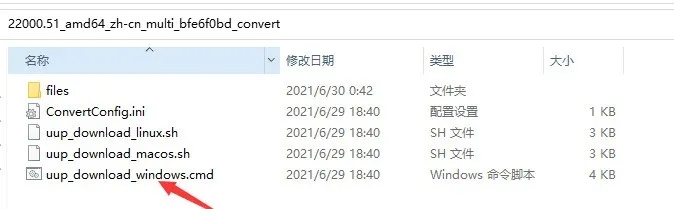
成功后的截图如下。
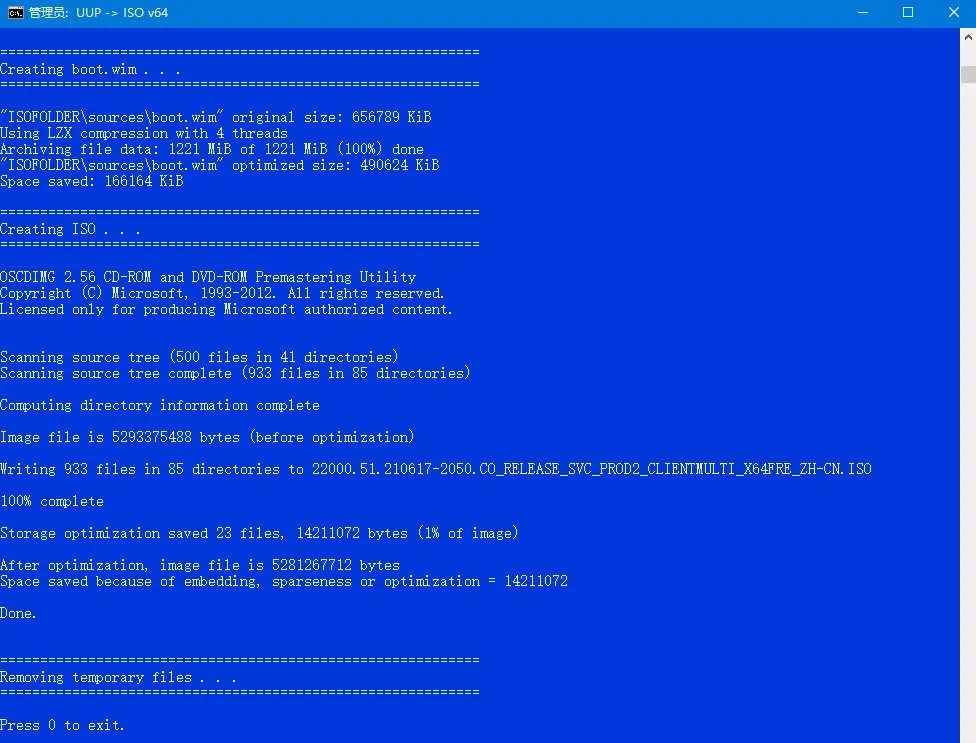
另外提供网友上传的镜像(可用迅雷下载):
AMD64版:
地址1:ed2k://|file|22000.51.210617-2050.CO_RELEASE_SVC_PROD2_CLIENTMULTICOMBINED_UUP_X64FRE_ZH-CN.ISO|5727295488|F27604BE2EF9E4D3A20886157A8297D3|/
ARM64版:
https://www.twqian.xyz/show/2/Windows/System/UUP/Windows11/22000.51.210617-2050.CO_RELEASE_SVC_PROD2_CLIENTPRO_OEMRET_A64FRE_ZH-CN.ISO
02、Windows11[22000.51]安装方法+注意事项
方法①:这个版本是第一个内测版,还不稳定,仅推荐在虚拟机里进行安装体验。建议全新安装,新建虚拟机,设置里记得勾选“启用安全引导(s)”、固件类型“UEFI”。然后一直“下一步”即可完成安装。备注:我用的是VMware15.5.0版本,我的主机不支持TPM2.0,不影响安装。

方法②:另外的安装方法:在WinPE下,使用各类部署工具(或安装器等)将install.wim部署到硬盘上均可。//即便是计算机不支持TPM2.0也可以安装,因为系统安装的时候是靠微软的安装器(setup.exe)检测硬件信息的,如果在PE下使用部署工具进行部署,当然不会存在上述情况了//
方法③:不推荐实体机系统升级安装,这个版本会存在较的问题,会很不稳定,这里就不再提供方法了。
【注】:安装过程中需要使用Microsoft账户登录,并且无法跳过,此时如果不想使用微软账户的话,可将网络断开,则自动变为本地账户登录。另外,使用HEU KMS Activator 23.1版激活即可。
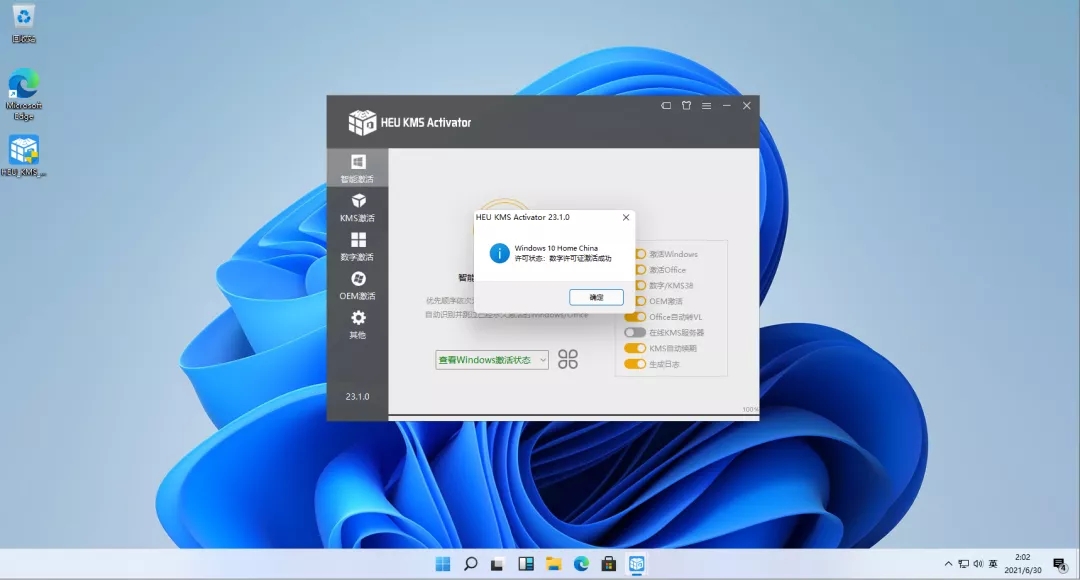
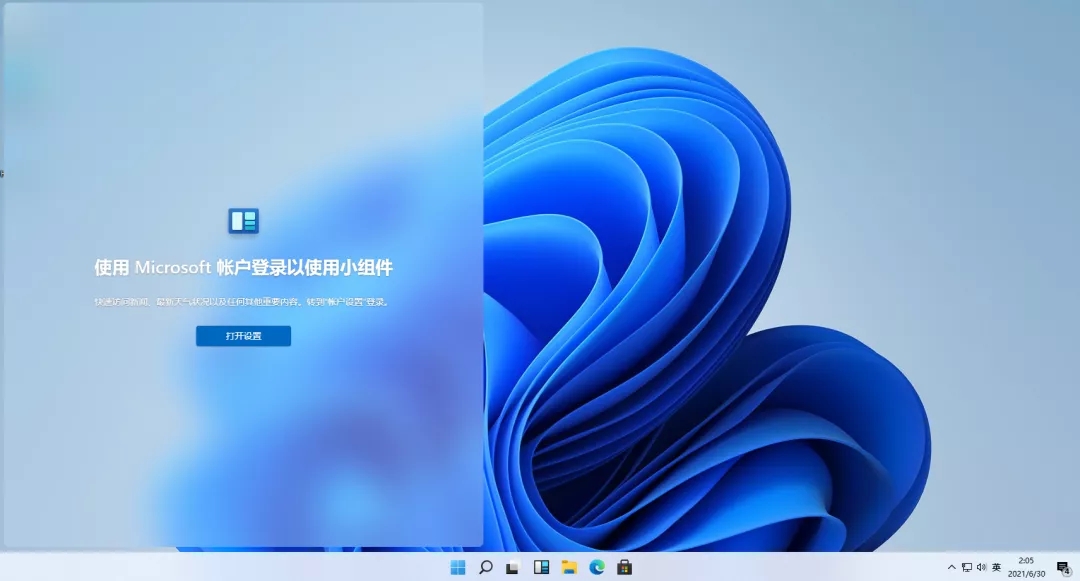
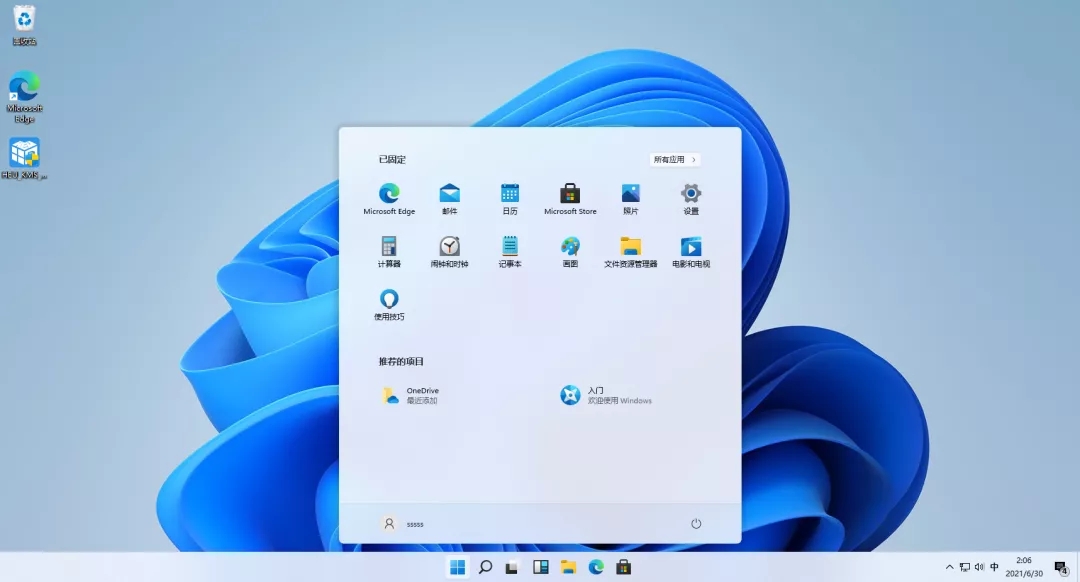
uc电脑园提供的技术方案或与您产品的实际情况有所差异,您需在完整阅读方案并知晓其提示风险的情况下谨慎操作,避免造成任何损失。

未知的网友